
ਜਦੋਂ ਤਕਰੀਬਨ ਹਰ ਵਿਅਕਤੀ ਉਸ ਸਥਿਤੀ ਦਾ ਸਾਹਮਣਾ ਕਰਦਾ ਹੈ ਜਦੋਂ ਤੁਹਾਨੂੰ ਮਹਿਮਾਨਾਂ ਨੂੰ ਸਮਾਗਮ ਵਿੱਚ ਬੁਲਾਉਣ ਦੀ ਜ਼ਰੂਰਤ ਹੁੰਦੀ ਹੈ. ਬੇਸ਼ਕ, ਤੁਸੀਂ ਇਸ ਨੂੰ ਜ਼ਬਾਨੀ ਕਰ ਸਕਦੇ ਹੋ ਜਾਂ ਸੋਸ਼ਲ ਨੈਟਵਰਕ ਨੂੰ ਸੁਨੇਹਾ ਭੇਜ ਸਕਦੇ ਹੋ ਜਾਂ ਕਈ ਵਾਰ ਇਕ ਖ਼ਾਸ ਸੱਦੇ ਦੀ ਸਿਰਜਣਾ ਹੋਵੇਗੀ. ਇਹ ਇਸ Services ਨਲਾਈਨ ਸੇਵਾਵਾਂ ਲਈ is ੁਕਵਾਂ ਹੈ, ਇਹ ਉਨ੍ਹਾਂ ਬਾਰੇ ਹੈ ਜੋ ਅੱਜ ਬਾਰੇ ਵਿਚਾਰ-ਵਟਾਂਦਰੇ ਕੀਤੇ ਜਾਣਗੇ.
ਇੱਕ in ਨਲਾਈਨ ਸੱਦਾ ਬਣਾਓ
ਤੁਸੀਂ ਇੱਕ ਸੱਦਾ, ਸਾਈਕਲਿੰਗ ਪਹਿਲਾਂ ਹੀ ਤਿਆਰ ਕੀਤੇ ਥੀਮੈਟਿਕ ਪੈਟਰਨ ਬਣਾ ਸਕਦੇ ਹੋ. ਉਪਭੋਗਤਾ ਤੋਂ, ਤੁਹਾਨੂੰ ਸਿਰਫ ਆਪਣੀ ਜਾਣਕਾਰੀ ਅਤੇ ਪੋਸਟਕਾਰਡ ਦੀ ਦਿੱਖ 'ਤੇ ਕੰਮ ਕਰਨ ਦੀ ਜ਼ਰੂਰਤ ਹੋਏਗੀ ਜੇ ਇਹ ਜ਼ਰੂਰੀ ਹੈ. ਅਸੀਂ ਦੋ ਵੱਖ-ਵੱਖ ਸਾਈਟਾਂ 'ਤੇ ਵੇਖਾਂਗੇ, ਅਤੇ ਤੁਸੀਂ, ਤੁਹਾਡੀਆਂ ਜ਼ਰੂਰਤਾਂ ਦੇ ਅਧਾਰ ਤੇ, ਅਨੁਕੂਲ ਦੀ ਵਰਤੋਂ ਕਰੋ.1 ੰਗ 1: ਜਸਟਿਨਵਾਇਟ
ਜਸਟਿਨਵਾਈਟ ਸਰੋਤ ਇੱਕ ਚੰਗੀ ਤਰ੍ਹਾਂ ਵਿਕਸਤ ਸਾਈਟ ਹੈ, ਉਹਨਾਂ ਲੋਕਾਂ ਲਈ ਬਹੁਤ ਸਾਰੇ ਮੁਫਤ ਸਾਧਨ ਪ੍ਰਦਾਨ ਕਰਨ ਵਾਲੇ ਜਿਨ੍ਹਾਂ ਨੂੰ ਉਚਿਤ ਪੋਸਟਕਾਰਡ ਬਣਾਉਣ ਅਤੇ ਦੋਸਤਾਂ ਨੂੰ ਭੇਜਣਾ ਪੈਂਦਾ ਹੈ. ਆਓ ਇਕ ਪ੍ਰਾਜੈਕਟ ਦੀ ਮਿਸਾਲ 'ਤੇ ਇਸ ਸੇਵਾ' ਤੇ ਕਾਰਵਾਈ ਦੀ ਪ੍ਰਕਿਰਿਆ 'ਤੇ ਵਿਚਾਰ ਕਰੀਏ:
ਜਸਟਿਨਵਾਈਟ ਵੈਬਸਾਈਟ ਤੇ ਜਾਓ
- ਉੱਪਰ ਦਿੱਤੇ ਹਵਾਲੇ ਦੀ ਵਰਤੋਂ ਕਰਕੇ ਜਸਟਿਵੇਟਾਈਟ ਤੇ ਕਲਿਕ ਕਰੋ. ਅਰੰਭ ਕਰਨ ਲਈ, "ਇੱਕ ਸੱਦਾ ਬਣਾਓ" ਤੇ ਕਲਿਕ ਕਰੋ.
- ਸਾਰੇ ਟੈਂਪਲੇਟ ਸ਼ੈਲੀ, ਰੰਗ ਸਕੀਮਾਂ ਅਤੇ ਸ਼ਕਲ ਦੁਆਰਾ ਵੱਖ ਕੀਤੇ ਗਏ ਹਨ. ਆਪਣਾ ਆਪਣਾ ਬਣਾਓ ਅਤੇ ਉਚਿਤ ਵਿਕਲਪ ਨੂੰ ਲੱਭੋ, ਉਦਾਹਰਣ ਲਈ, ਜਨਮਦਿਨ ਲਈ.
- ਫਸਟ ਟੈਂਪਲੇਟ ਦੇ ਰੰਗ ਨੂੰ ਸੋਧਿਆ ਗਿਆ. ਹਰੇਕ ਵਰਕਪੀਸ ਲਈ, ਰੰਗਾਂ ਦਾ ਇੱਕ ਵਿਅਕਤੀਗਤ ਸਮੂਹ ਸਥਾਪਤ ਹੁੰਦਾ ਹੈ. ਤੁਸੀਂ ਸਿਰਫ ਉਹੋ ਦੀ ਚੋਣ ਕਰ ਸਕਦੇ ਹੋ ਜੋ ਤੁਹਾਨੂੰ ਸਭ ਤੋਂ ਵਧੀਆ ਲੱਗਦੀ ਹੈ.
- ਟੈਕਸਟ ਹਮੇਸ਼ਾਂ ਬਦਲਦਾ ਹੈ, ਕਿਉਂਕਿ ਹਰ ਸੱਦਾ ਵਿਲੱਖਣ ਹੁੰਦਾ ਹੈ. ਇਹ ਸੰਪਾਦਕ ਅੱਖਰਾਂ ਦਾ ਆਕਾਰ ਨਿਰਧਾਰਤ ਕਰਨ ਦੀ ਯੋਗਤਾ ਪ੍ਰਦਾਨ ਕਰਦਾ ਹੈ, ਫੋਂਟ, ਕਤਾਰ ਸ਼ਕਲ ਅਤੇ ਹੋਰ ਪੈਰਾਮੀਟਰ ਬਦਲੋ. ਇਸ ਤੋਂ ਇਲਾਵਾ, ਟੈਕਸਟ ਆਪਣੇ ਆਪ ਵਿਚ ਕੈਨਵਸ ਦੇ ਕਿਸੇ ਵੀ ਸੁਵਿਧਾਜਨਕ ਹਿੱਸੇ ਵਿਚ ਪ੍ਰਵਾਹ ਹੈ.
- ਆਖਰੀ ਪੜਾਅ ਤੋਂ ਪਹਿਲਾਂ ਅਗਲੀ ਵਿੰਡੋ ਵਿੱਚ ਤਬਦੀਲੀ ਦਾ ਬੈਕਗ੍ਰਾਉਂਡ ਰੰਗ ਵਿੱਚ ਤਬਦੀਲੀ ਹੋ ਜਾਵੇਗੀ, ਜਿੱਥੇ ਪੋਸਟਕਾਰਡ ਖੁਦ ਸਥਿਤ ਹੈ. ਲਏ ਗਏ ਪੈਲੇਟ ਦਾ ਲਾਭ ਲੈ ਕੇ, ਉਹ ਰੰਗ ਦੱਸੋ ਜੋ ਤੁਹਾਨੂੰ ਪਸੰਦ ਹੈ.
- ਇਹ ਸੁਨਿਸ਼ਚਿਤ ਕਰੋ ਕਿ ਸਾਰੀਆਂ ਸੈਟਿੰਗਾਂ ਸਹੀ ਤਰ੍ਹਾਂ ਨਿਰਧਾਰਤ ਕੀਤੀਆਂ ਗਈਆਂ ਹਨ ਅਤੇ ਅਗਲੇ ਬਟਨ ਤੇ ਕਲਿਕ ਕਰਦੀਆਂ ਹਨ.
- ਇਸ ਪੜਾਅ 'ਤੇ, ਤੁਹਾਨੂੰ ਰਜਿਸਟ੍ਰੇਸ਼ਨ ਵਿਧੀ ਰਾਹੀਂ ਜਾਣ ਜਾਂ ਪਹਿਲਾਂ ਤੋਂ ਮੌਜੂਦ ਖਾਤੇ ਵਿੱਚ ਦਾਖਲ ਹੋਣ ਦੀ ਜ਼ਰੂਰਤ ਹੋਏਗੀ. ਉਚਿਤ ਖੇਤਰਾਂ ਨੂੰ ਭਰੋ ਅਤੇ ਪ੍ਰਦਾਨ ਕੀਤੀਆਂ ਹਦਾਇਤਾਂ ਦੀ ਪਾਲਣਾ ਕਰੋ.
- ਹੁਣ ਤੁਹਾਨੂੰ ਘਟਨਾ ਬਾਰੇ ਸੰਪਾਦਨ ਟੈਬ ਮਿਲਦੀ ਹੈ. ਪਹਿਲਾਂ ਇਸ ਦਾ ਨਾਮ ਨਿਰਧਾਰਤ ਕਰੋ, ਜੇ ਇਹ ਉਪਲਬਧ ਹੈ ਤਾਂ ਇੱਕ ਵੇਰਵਾ ਅਤੇ ਹੈਸਨੇਗ ਸ਼ਾਮਲ ਕਰੋ.
- ਫਾਰਮ "ਈਵੈਂਟ ਪ੍ਰੋਗਰਾਮ" ਫਾਰਮ ਨੂੰ ਭਰਨ ਲਈ ਥੋੜ੍ਹੇ ਜਿਹੇ ਨੂੰ ਹੇਠਾਂ ਚਲਾਓ. ਇੱਥੇ ਸਾਈਟ ਦਾ ਨਾਮ ਹੈ, ਮੀਟਿੰਗ ਵਿੱਚ ਪਤਾ, ਅਰੰਭ ਅਤੇ ਅੰਤ ਜੋੜਿਆ ਜਾਂਦਾ ਹੈ. ਜਦੋਂ ਇਹ ਜ਼ਰੂਰੀ ਹੋਵੇ ਤਾਂ ਉਸ ਜਗ੍ਹਾ ਬਾਰੇ ਵਧੇਰੇ ਜਾਣਕਾਰੀ ਲਿਖੋ.
- ਇਹ ਸਿਰਫ ਪ੍ਰਬੰਧਕਾਂ ਬਾਰੇ ਡੇਟਾ ਬਣਾਉਣਾ ਹੈ, ਫੋਨ ਨੰਬਰ ਨਿਰਧਾਰਤ ਕਰਨਾ ਨਿਸ਼ਚਤ ਕਰੋ. ਪੂਰਾ ਹੋਣ 'ਤੇ, ਨਿਰਧਾਰਤ ਜਾਣਕਾਰੀ ਦੀ ਜਾਂਚ ਕਰੋ ਅਤੇ "ਅੱਗੇ" ਤੇ ਕਲਿਕ ਕਰੋ.
- ਅਸੀਂ ਗਿਸਟ ਰਜਿਸਟ੍ਰੇਸ਼ਨ ਦੇ ਨਿਯਮ ਲਿਖਦੇ ਹਾਂ ਅਤੇ ਸਾਈਟ 'ਤੇ ਮੈਨੂਅਲ-ਪ੍ਰਕਾਸ਼ਤ ਦੀ ਵਰਤੋਂ ਕਰਕੇ ਸੱਦੇ ਭੇਜਦੇ ਹਾਂ.
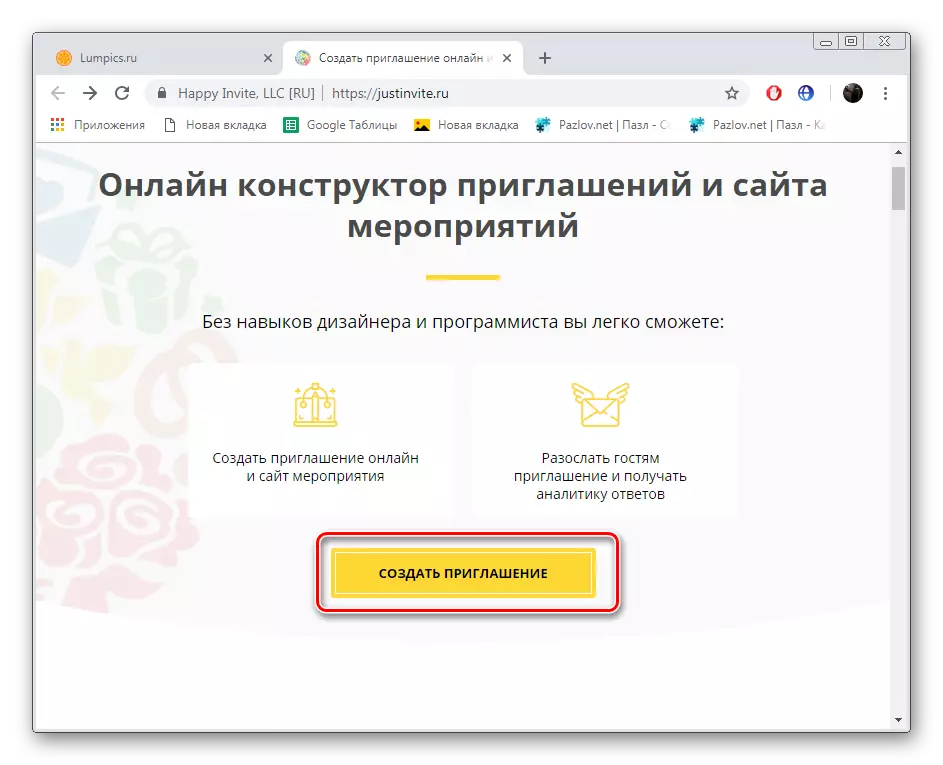
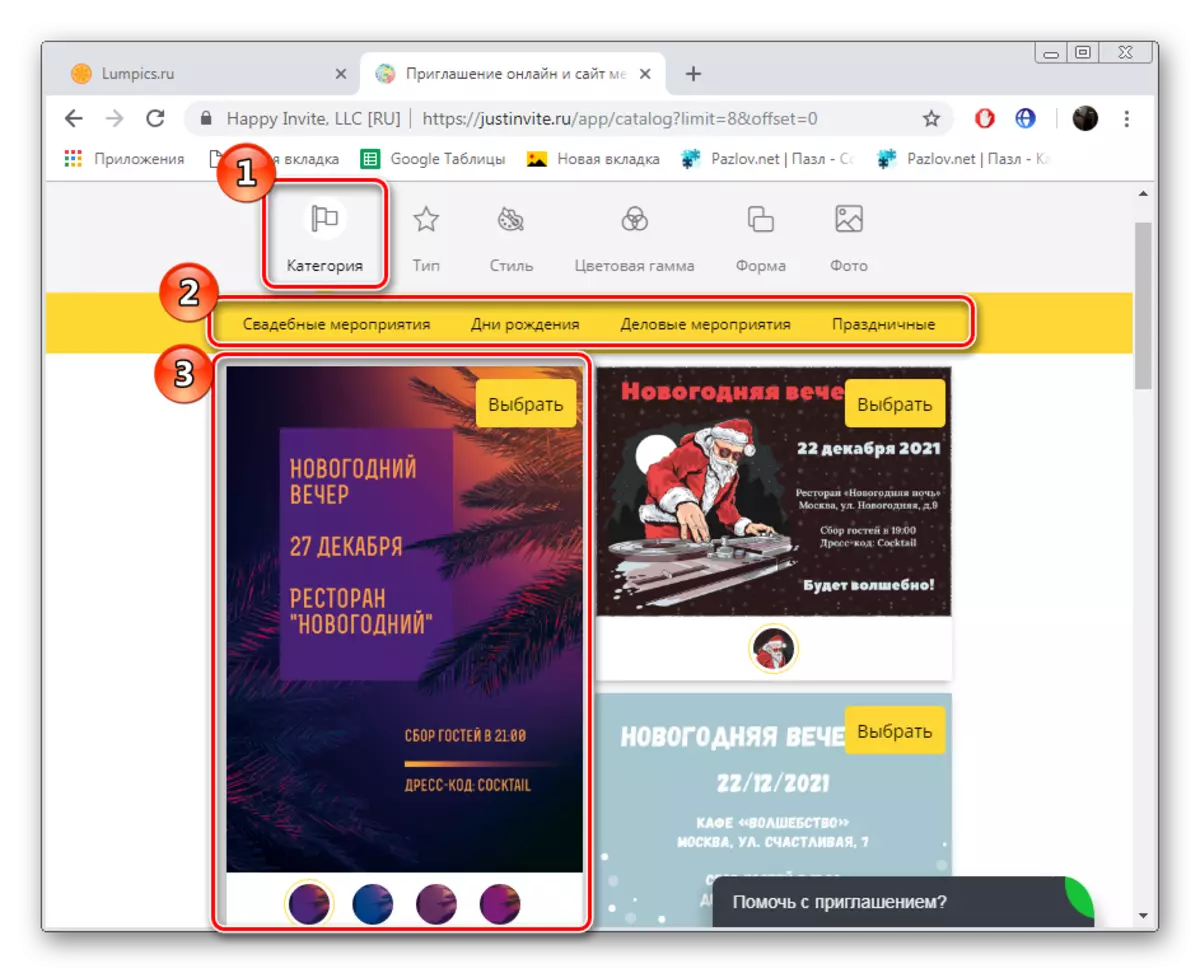
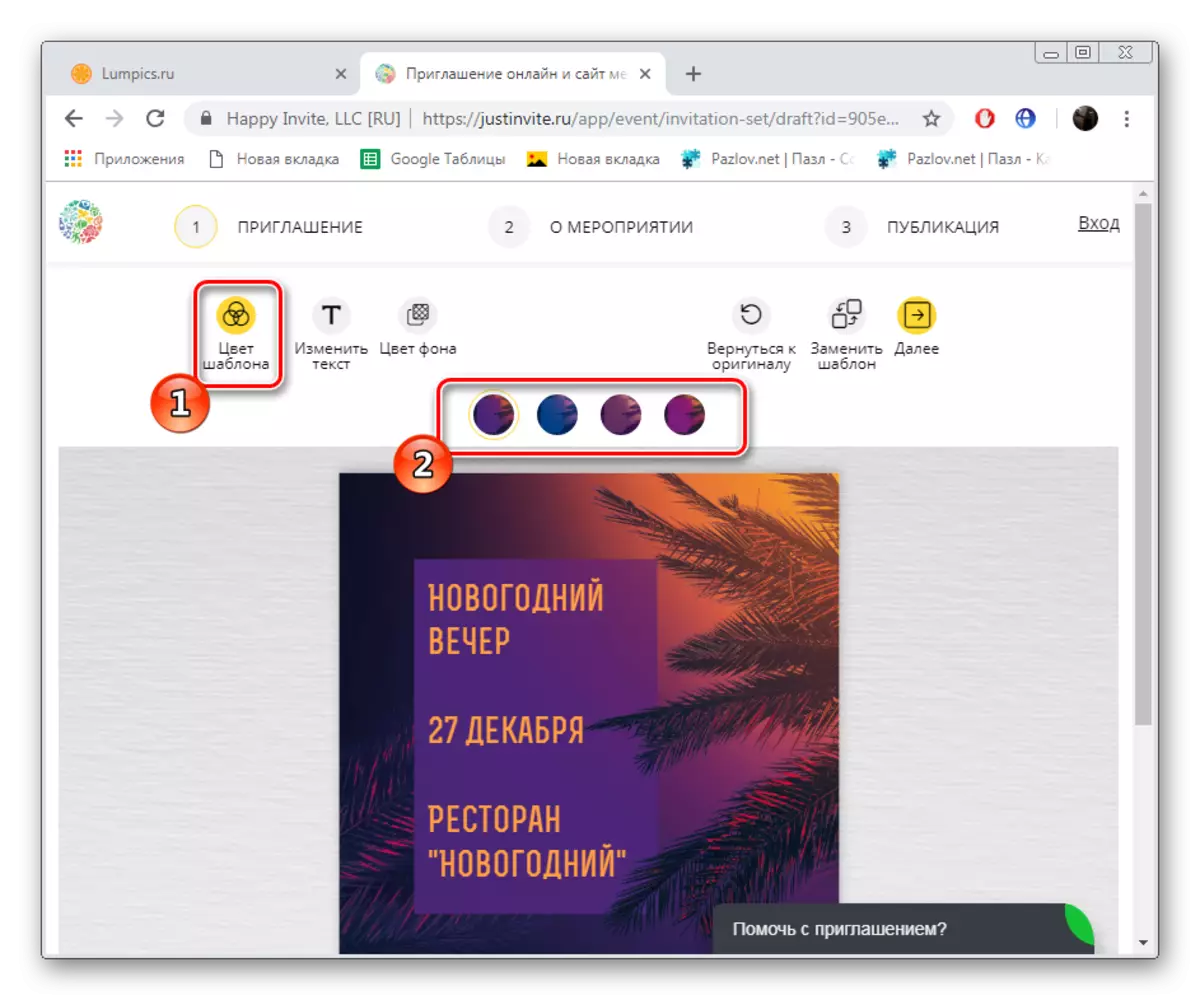
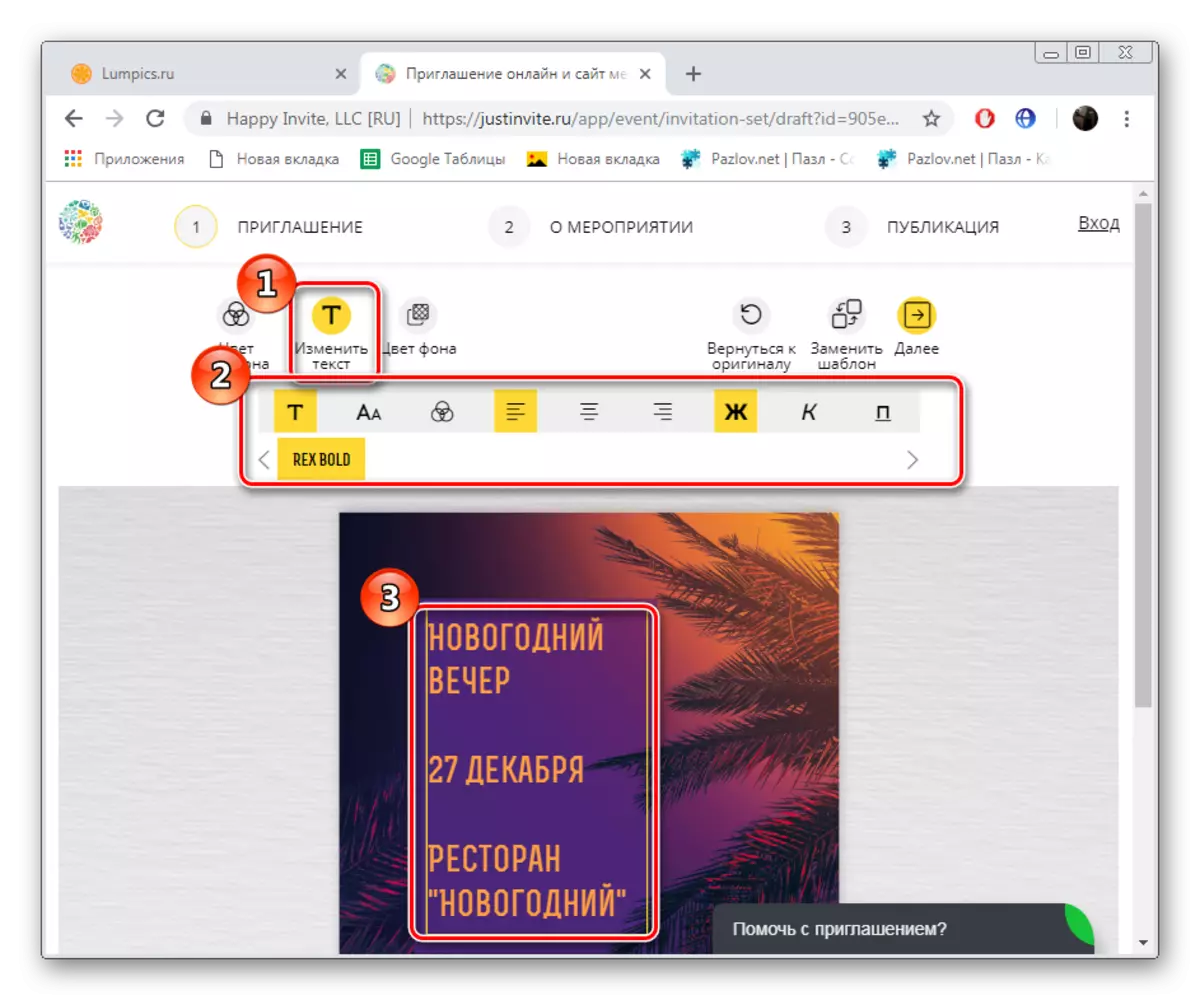
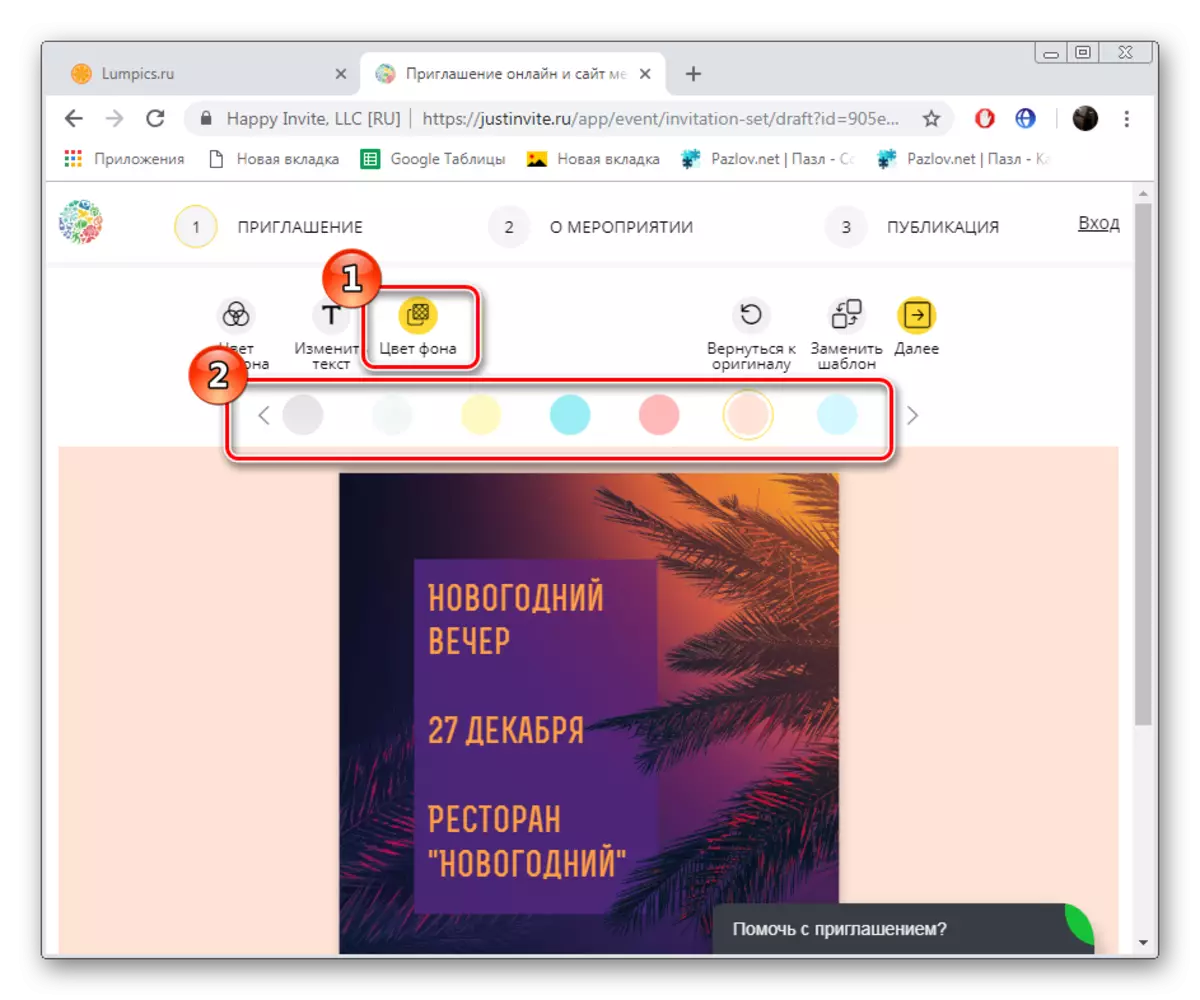
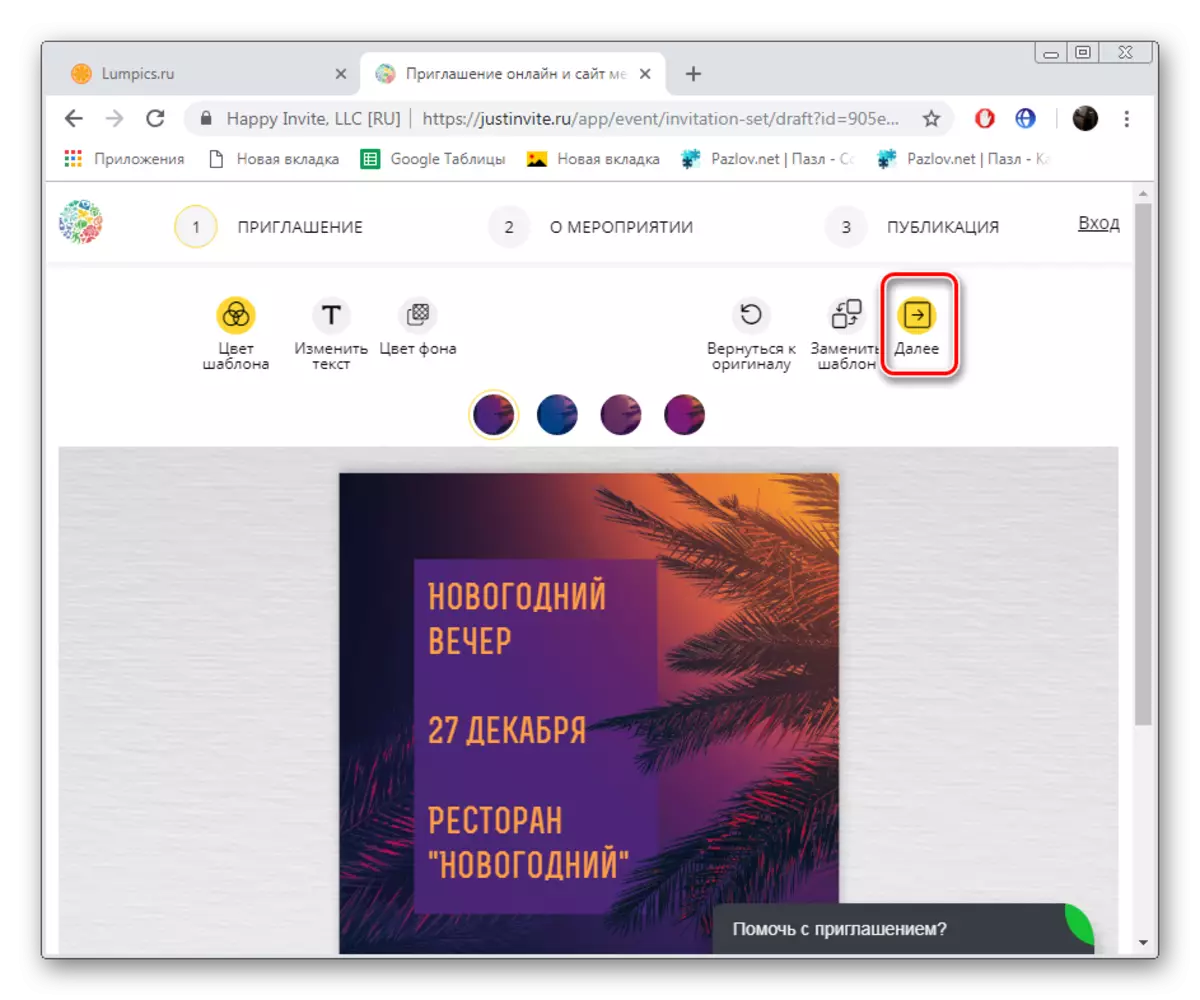
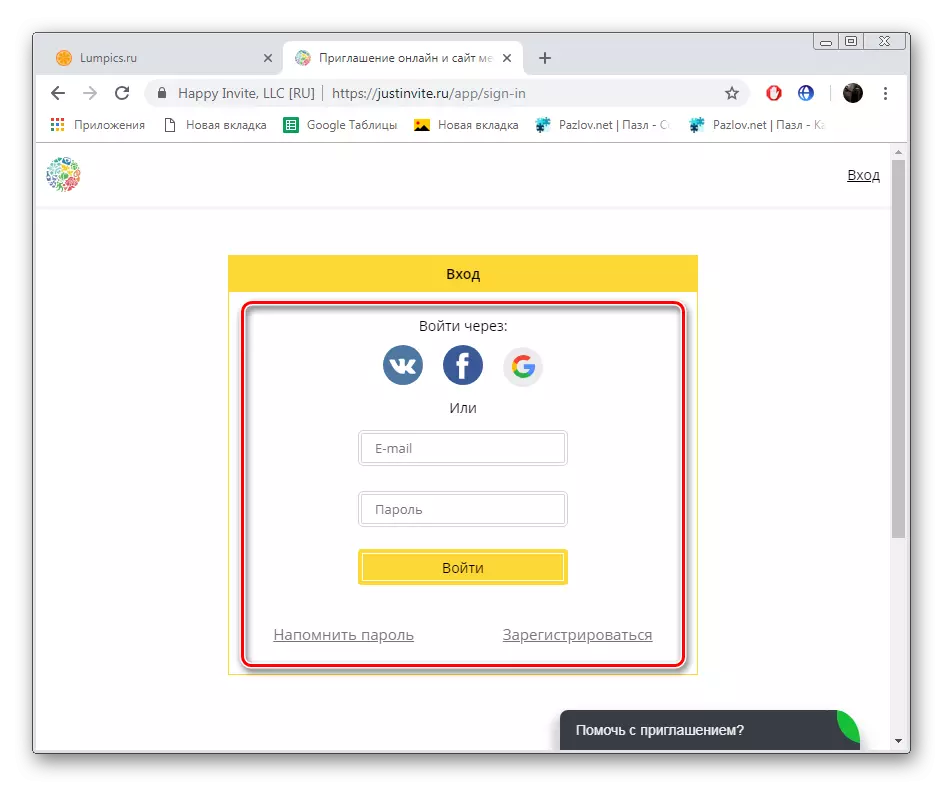
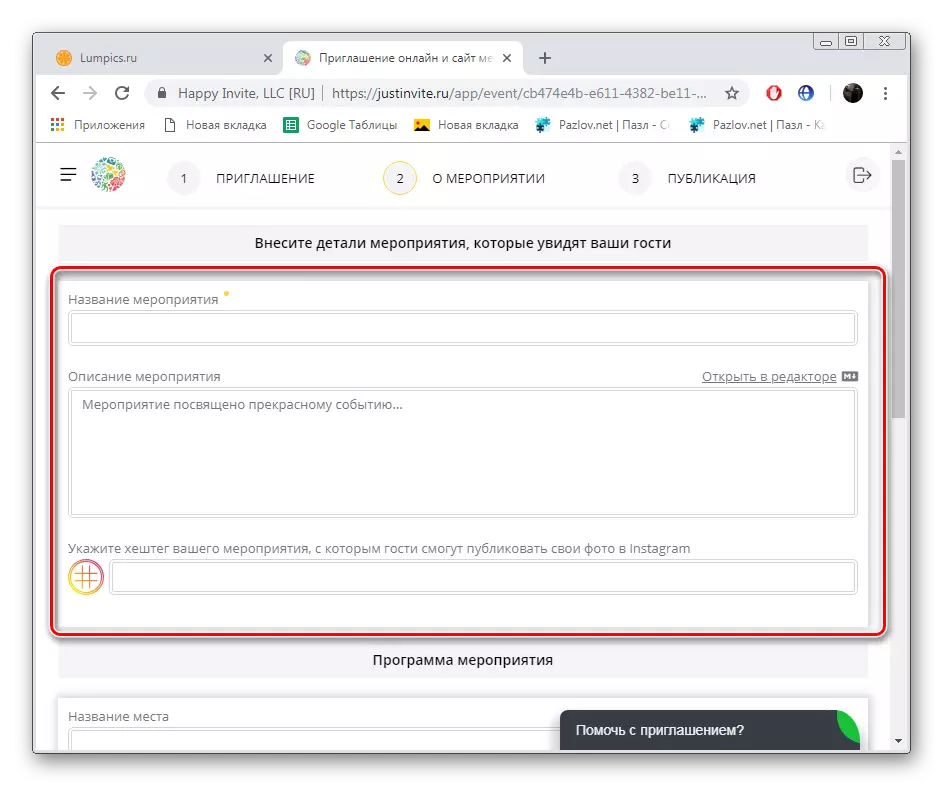
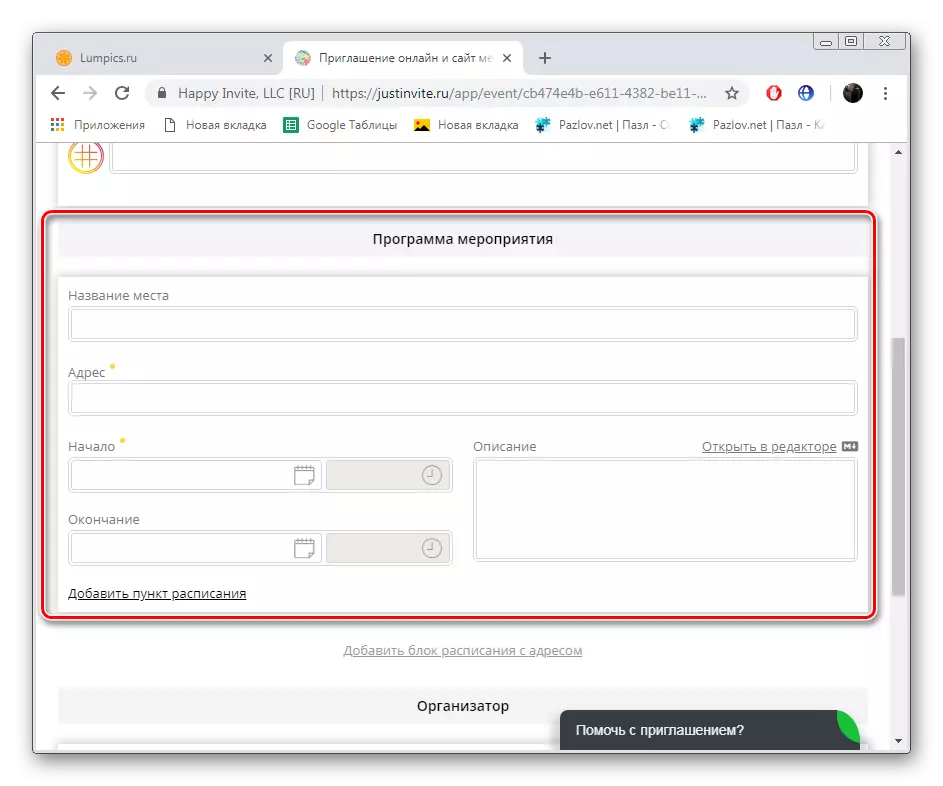
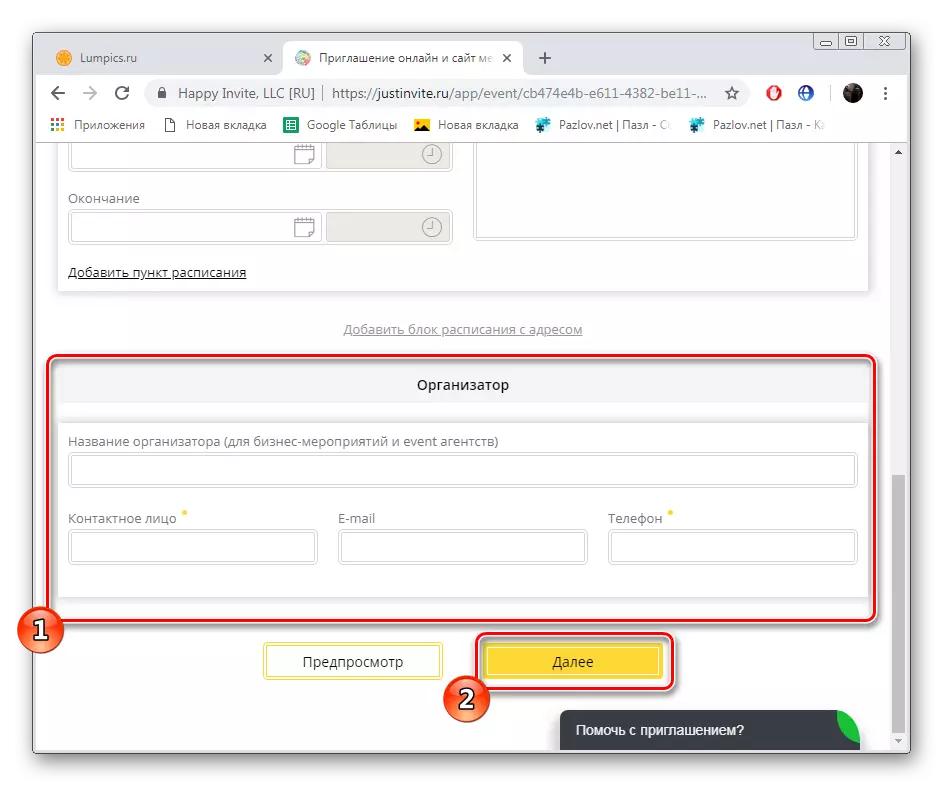
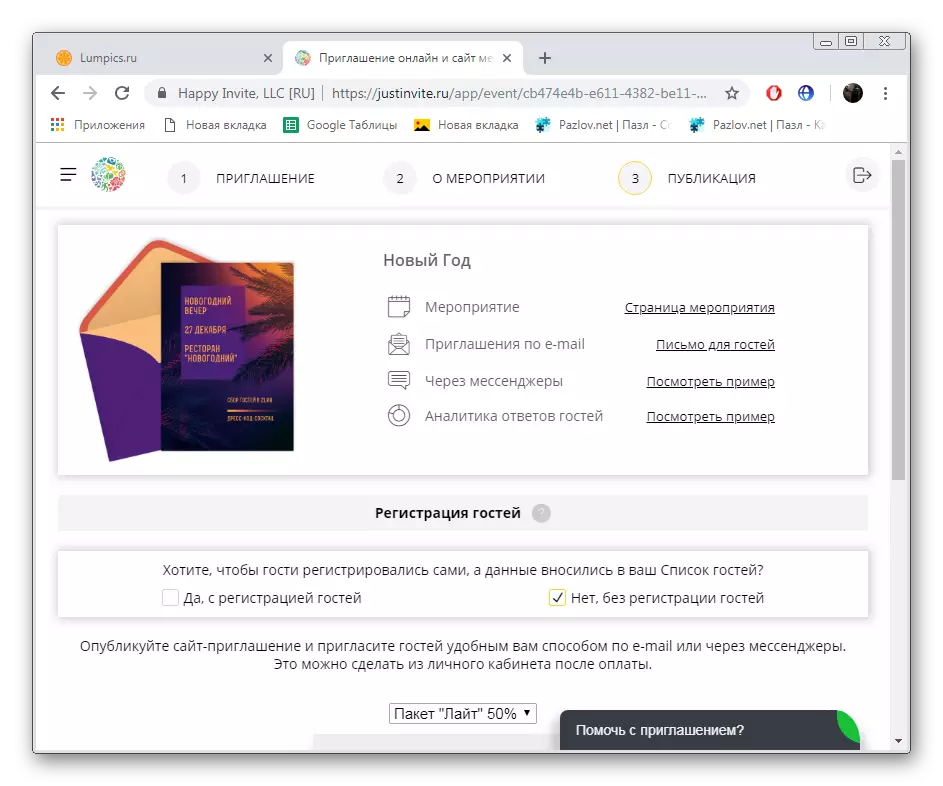
ਇਹ ਸੱਦੇ ਕਾਰਡ ਨਾਲ ਕੰਮ ਕਰਨ ਦੀ ਇਸ ਪ੍ਰਕਿਰਿਆ 'ਤੇ ਪੂਰਾ ਹੋਇਆ ਹੈ. ਇਹ ਤੁਹਾਡੇ ਨਿੱਜੀ ਖਾਤੇ ਵਿੱਚ ਸੁਰੱਖਿਅਤ ਕੀਤਾ ਜਾਵੇਗਾ ਅਤੇ ਤੁਸੀਂ ਕਿਸੇ ਵੀ ਸਮੇਂ ਇਸ ਨੂੰ ਸੰਪਾਦਿਤ ਕਰਨ ਜਾਂ ਅਸੀਮਿਤ ਨਵੇਂ ਕੰਮਾਂ ਨੂੰ ਬਣਾਉਣ ਲਈ ਵਾਪਸ ਕਰ ਸਕਦੇ ਹੋ.
2 ੰਗ 2: ਇਨਵਿਟੀਜ਼ਰ
ਇਨਫ੍ਰੀਐਸਟਰ ਆਨ ਲਾਈਨ ਸਰਵਿਸ ਪਿਛਲੇ ਸਰੋਤ ਦੇ ਲਗਭਗ ਇਕੋ ਸਿਧਾਂਤ ਵਿਚ ਕੰਮ ਕਰਦੀ ਹੈ, ਪਰ ਇਸ ਨੂੰ ਇਕ ਸਧਾਰਣ ਸ਼ੈਲੀ ਵਿਚ ਥੋੜ੍ਹਾ ਬਣਾਇਆ ਜਾਂਦਾ ਹੈ. ਇੱਥੇ ਵੱਖ ਵੱਖ ਲਾਈਨਾਂ ਨੂੰ ਭਰਨ ਲਈ ਕੋਈ ਬਹੁਤਾਤ ਨਹੀਂ ਹੈ, ਅਤੇ ਸ੍ਰਿਸ਼ਟੀ ਥੋੜਾ ਜਿਹਾ ਸਮਾਂ ਲਵੇਗੀ. ਸਾਰੀਆਂ ਕਿਰਿਆਵਾਂ ਪ੍ਰਾਜੈਕਟ ਨੂੰ ਹੇਠਾਂ ਦਿੱਤੇ ਅਨੁਸਾਰ ਕੀਤੀਆਂ ਜਾਂਦੀਆਂ ਹਨ:
ਇਨਫਲਿਟਾਈਜ਼ਰ ਵੈਬਸਾਈਟ ਤੇ ਜਾਓ
- ਸਾਈਟ ਖੋਲ੍ਹੋ ਅਤੇ "ਭੇਜੋ" ਤੇ ਕਲਿਕ ਕਰੋ.
- ਤੁਹਾਨੂੰ ਤੁਰੰਤ ਪੋਸਟ ਕਾਰਡ ਬਣਾਉਣ ਦੇ ਮੁੱਖ ਪੰਨੇ 'ਤੇ ਪਹੁੰਚ ਜਾਵੇਗਾ. ਇੱਥੇ, ਤੀਰ ਦੀ ਵਰਤੋਂ ਕਰਦਿਆਂ, ਉਪਲਬਧ ਸ਼੍ਰੇਣੀਆਂ ਦੀ ਸੂਚੀ ਨੂੰ ਵੇਖਾਓ ਅਤੇ ਸਭ ਤੋਂ ਵੱਧ ਉਚਿਤ ਚੁਣੋ. ਫਿਰ ਵਰਤੇ ਗਏ ਟੈਂਪਲੇਟ ਬਾਰੇ ਫੈਸਲਾ ਕਰੋ.
- ਵਰਕਪੀਸ ਪੇਜ ਤੇ ਜਾ ਰਹੇ ਇਸ ਦੇ ਵਿਸਥਾਰਪੂਰਵਕ ਵੇਰਵੇ ਨੂੰ ਪੜ੍ਹ ਸਕਦੇ ਹਨ ਅਤੇ ਹੋਰ ਫੋਟੋਆਂ ਨੂੰ ਪੜ੍ਹ ਸਕਦੇ ਹੋ. ਇਸ ਦੇ ਸੰਪਾਦਨ ਵਿੱਚ ਤਬਦੀਲੀ "ਸਾਈਨ ਅਤੇ ਭੇਜੋ" ਬਟਨ ਤੇ ਕਲਿਕ ਕਰਨ ਤੋਂ ਬਾਅਦ ਕੀਤੀ ਜਾਂਦੀ ਹੈ.
- ਪ੍ਰੋਗਰਾਮ ਦਾ ਨਾਮ ਦਰਜ ਕਰੋ, ਪ੍ਰਬੰਧਕ ਅਤੇ ਪਤੇ ਦਾ ਨਾਮ. ਜੇ ਜਰੂਰੀ ਹੋਵੇ, ਇਸ ਨੂੰ ਉਪਲਬਧ ਸੇਵਾਵਾਂ ਦੁਆਰਾ ਨਕਸ਼ੇ 'ਤੇ ਦਰਸਾਇਆ ਗਿਆ ਹੈ. ਤਾਰੀਖ ਅਤੇ ਸਮੇਂ ਬਾਰੇ ਨਾ ਭੁੱਲੋ.
- ਹੁਣ ਤੁਸੀਂ ਇੱਕ ਪੋਸਟਕਾਰਡ ਨੂੰ ਇੱਕ ਇੱਛਾ ਸੂਚੀ ਵਿੱਚ ਸ਼ਾਮਲ ਕਰ ਸਕਦੇ ਹੋ ਜੇ ਤੁਹਾਡੇ ਕੋਲ ਖਾਤਾ ਹੈ, ਅਤੇ ਨਾਲ ਹੀ ਮਹਿਮਾਨਾਂ ਲਈ ਕਪੜੇ ਦੀ ਸ਼ੈਲੀ ਦੀ ਸਪੱਸ਼ਟ ਤੌਰ ਤੇ ਸਪੱਸ਼ਟ ਕਰੋ.
- ਮਹਿਮਾਨਾਂ ਨੂੰ ਇੱਕ ਅਤਿਰਿਕਤ ਸੁਨੇਹਾ ਛਾਪੋ ਅਤੇ ਪਸੰਦੀਦਾ ਦੀ ਸੂਚੀ ਨੂੰ ਜੋੜਨ ਲਈ ਜਾਓ. ਜਦੋਂ ਤੁਸੀਂ ਪੂਰਾ ਕਰਦੇ ਹੋ, "ਭੇਜੋ" ਤੇ ਕਲਿਕ ਕਰੋ.
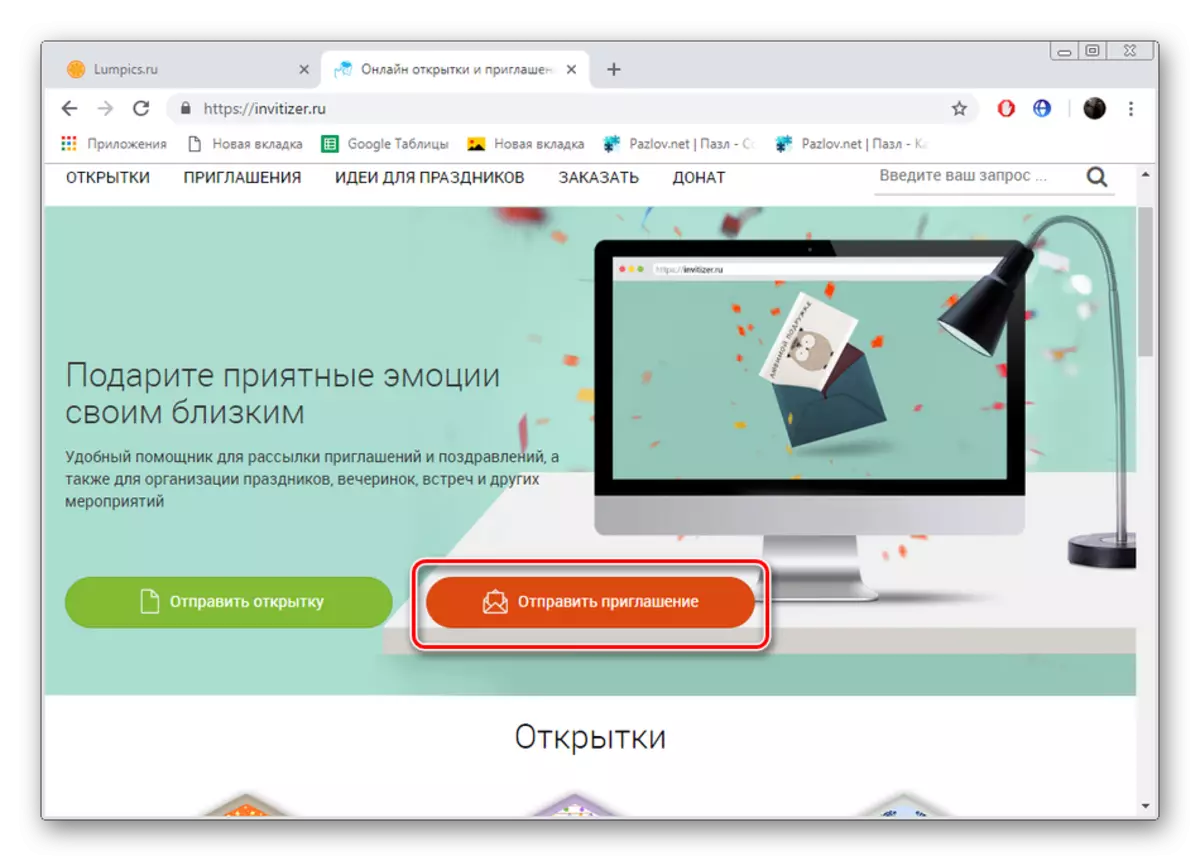
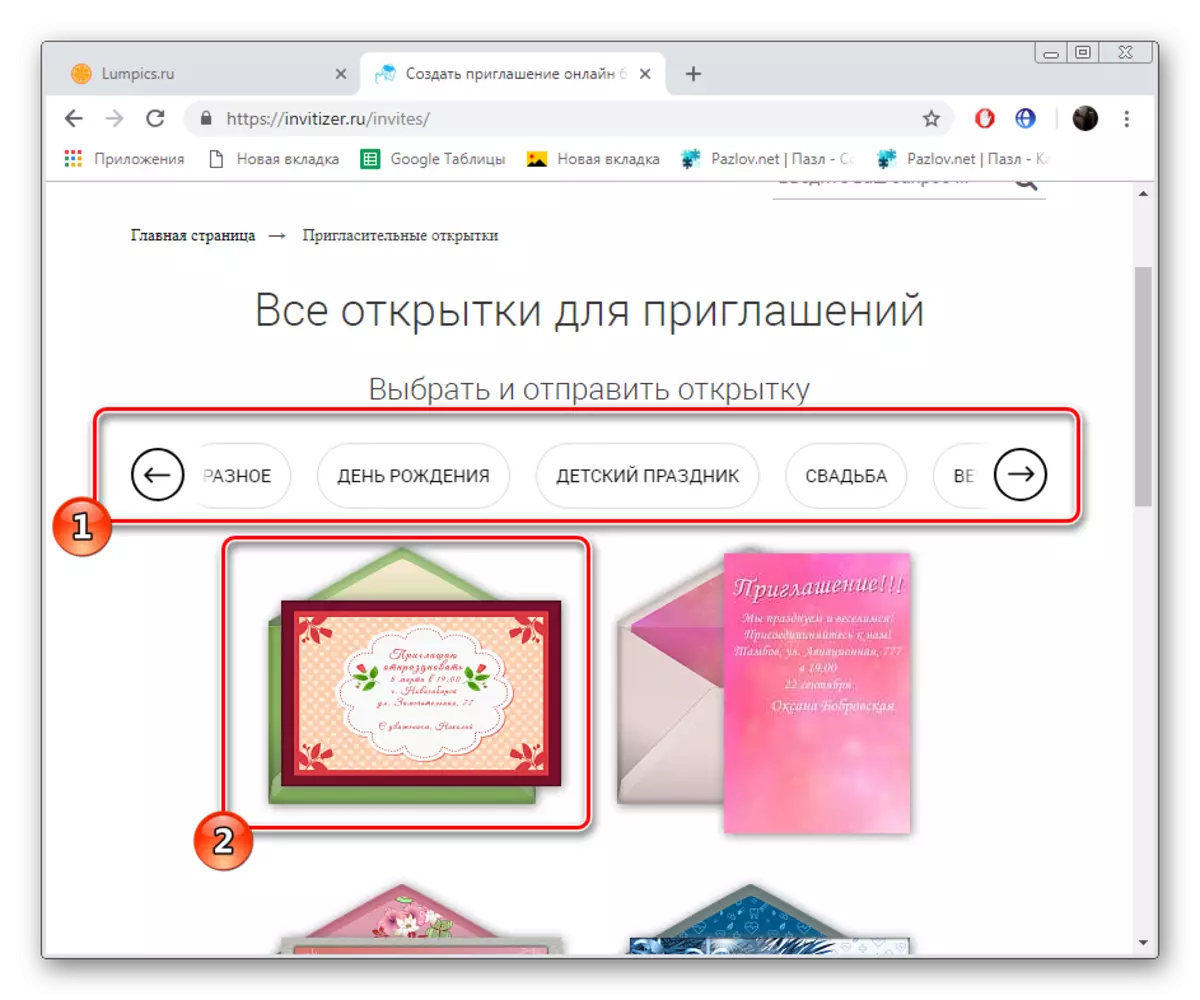
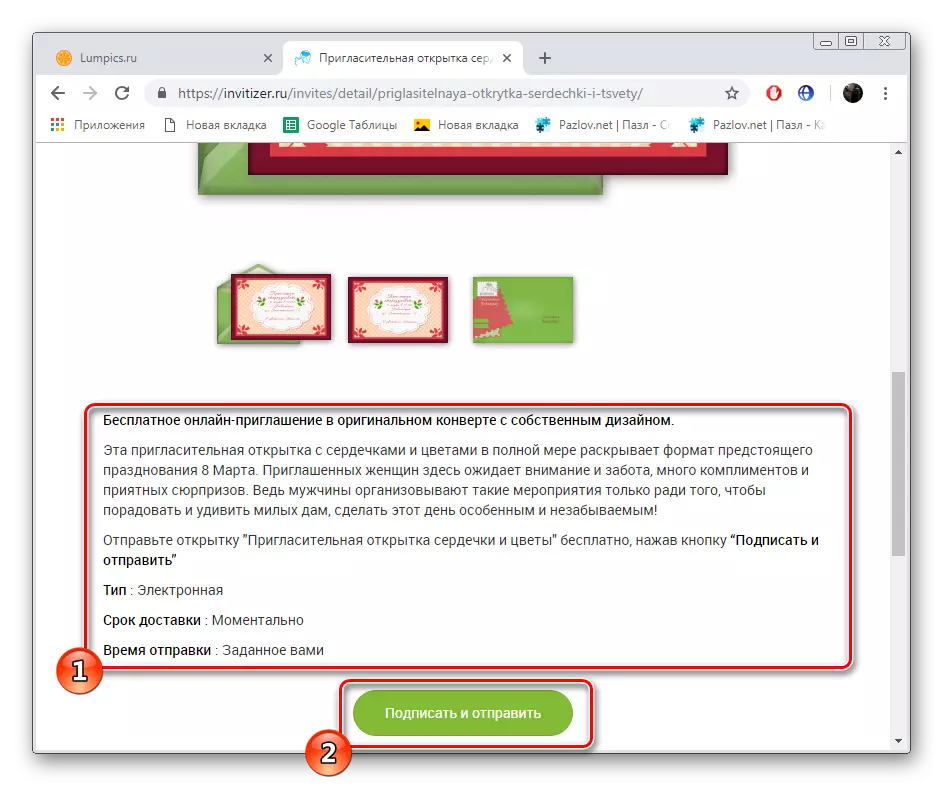
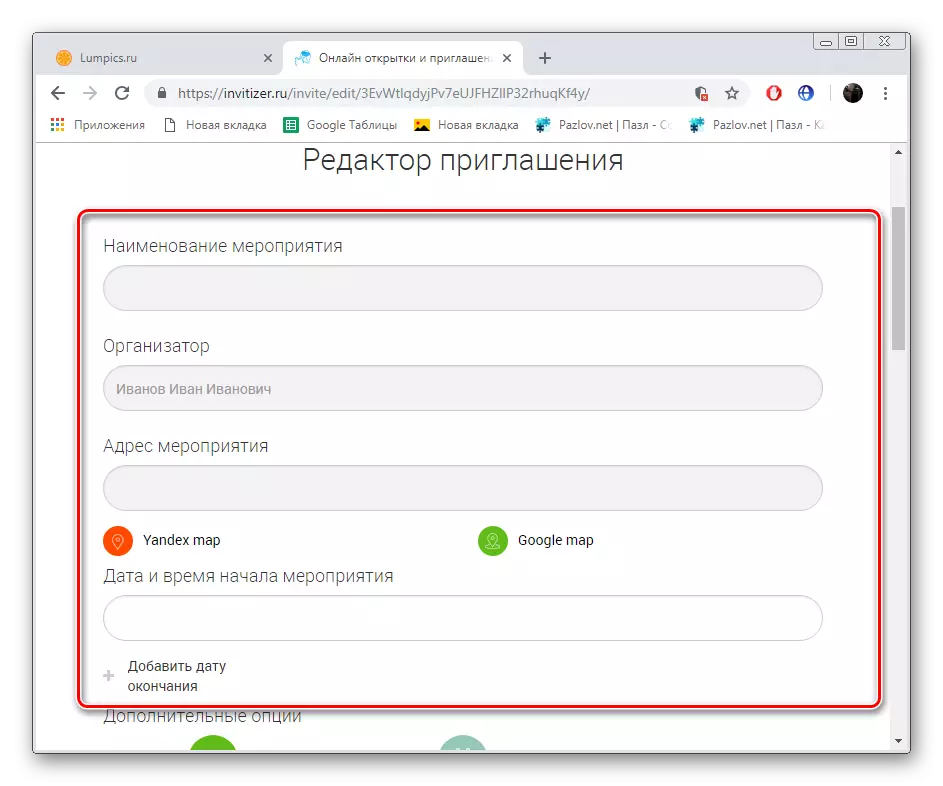
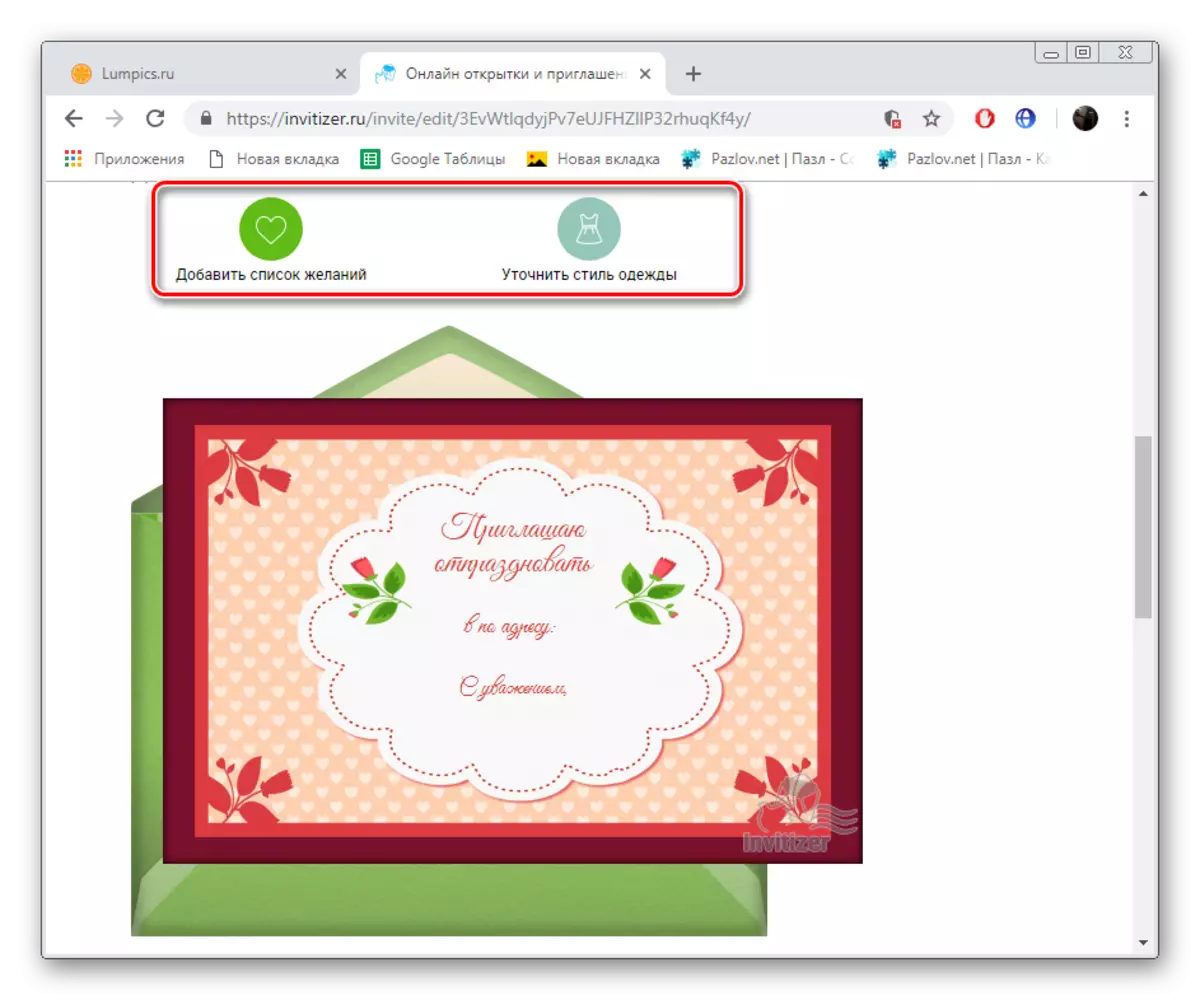
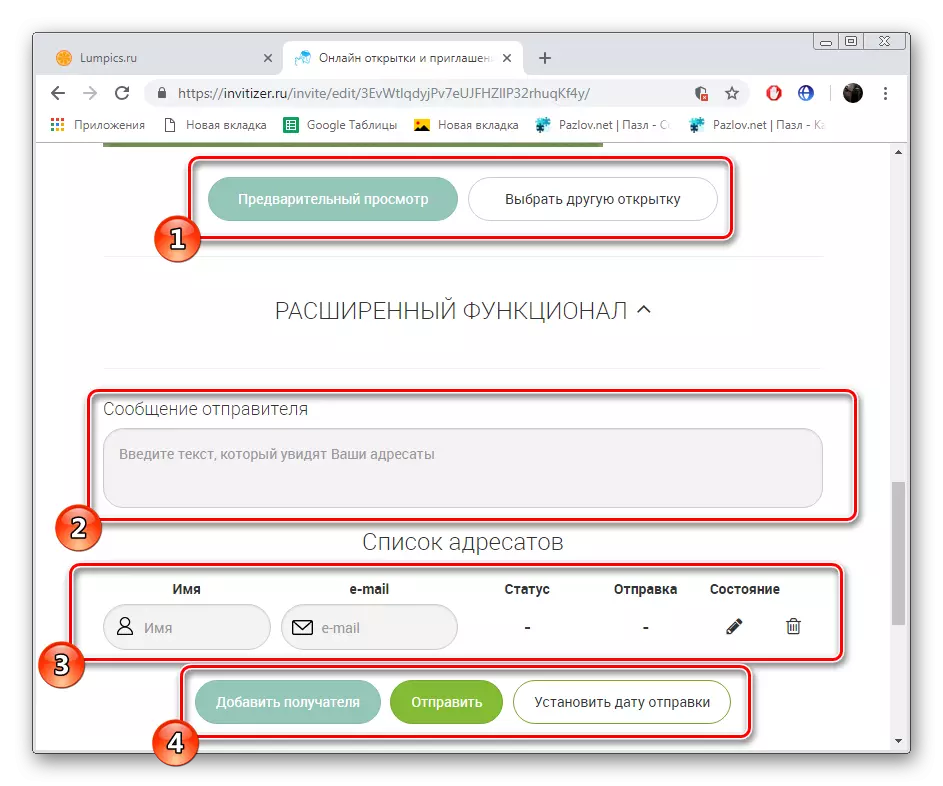
ਇਹ ਸਭ ਇਸ ਗੱਲ 'ਤੇ ਹੈ. ਜਦੋਂ ਤੁਸੀਂ ਸਮਾਂ ਨਿਰਧਾਰਤ ਕਰਦੇ ਹੋ ਤਾਂ ਸੱਦਾ ਤੁਰੰਤ ਭੇਜੇ ਜਾਣਗੇ ਜਾਂ ਜਦੋਂ ਤੁਸੀਂ ਨਿਰਧਾਰਤ ਕਰੋਗੇ.
Services ਨਲਾਈਨ ਸੇਵਾਵਾਂ ਦੀ ਸਹਾਇਤਾ ਨਾਲ ਇਕ ਵਿਲੱਖਣ ਸੱਦਾ ਬਣਾਉਣਾ ਇਕ ਕਾਫ਼ੀ ਸਧਾਰਣ ਕੰਮ ਹੈ ਜਿਸ ਨਾਲ ਇਕ ਤਜਰਬੇਕਾਰ ਉਪਭੋਗਤਾ ਵੀ ਮੁਕਾਬਲਾ ਕਰੇਗਾ, ਅਤੇ ਇਸ ਲੇਖ ਵਿਚ ਨਿਰਧਾਰਤ ਸਿਫਾਰਸ਼ਾਂ ਸਾਰੀਆਂ ਸੂਖਮਤਾ ਨਾਲ ਨਜਿੱਠਣ ਵਿਚ ਸਹਾਇਤਾ ਕਰੇਗੀ.
